多表格数据汇总可以使用透视表,使用函数,今天office教程网分享一个通过合并计算完成多表格数据汇总方法,合并计算分为两种情况,一种情况是:多个表格类别一致数据不同,另一种情况......
2021-11-25 138 excel合并计算 excel多表格数据汇总求和
在对已经创建了的图表进行一系列的设置后,用户若希望以后创建的新图表都可以用此图表的格式,就可以将此excel2010图表设置保存为模板,方便我们下次使用。
1、设置图表格式
打开excel表格,完成对该图表的格式设置,如下图所示。
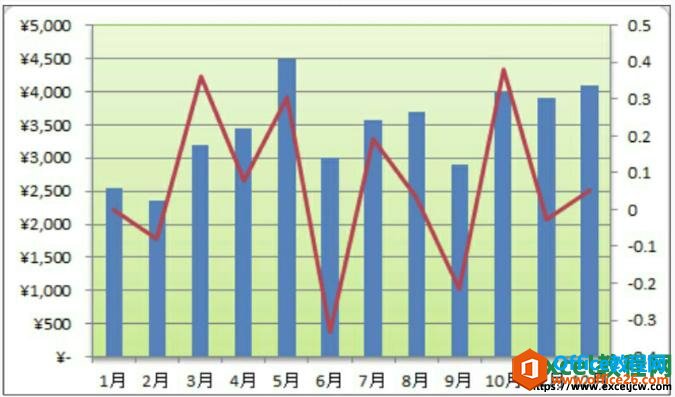
图1
2、单击“另存为模板”按钮
切换至“图表工具”下的“设计”选项卡,在“类型”组中单击“另存为模板”按钮,如下图所示。
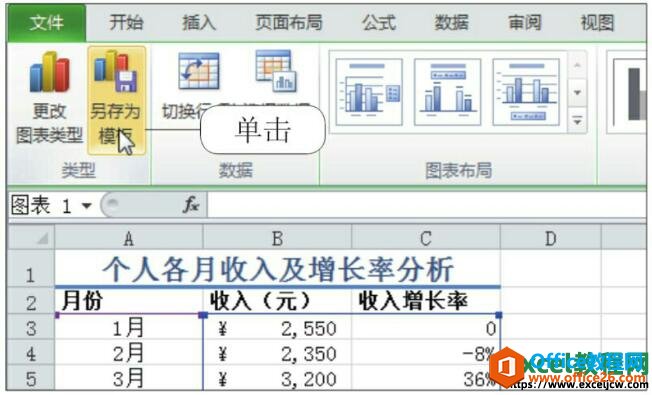
图2
3、输入模板的名称
弹出“保存图表模板”对话框,保存路径保持默认,在“文件名”文本框中输入图表模板的名称,如下图所示,单击“保存”按钮,即可将图表保存为模板。
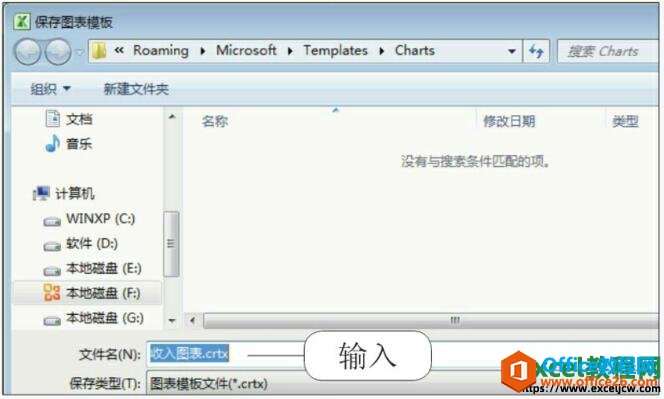
图3
4、使用模板
若用户要使用保存的模板,需切换至“插入”选项卡,单击“图表”组中的对话框启动器,弹出“更改图表类型”对话框,在“模板”选项面板中双击相应的模板即可,如下图所示。
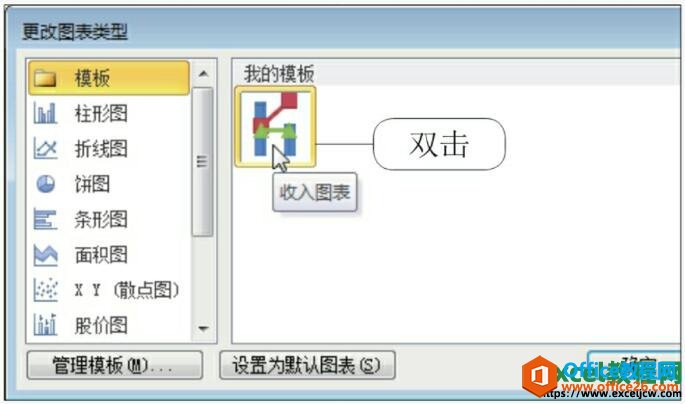
图4
如果说一个样式的图表我们要使用很多次,那么我们把图标保存为模板是最合适不过了,这样下次我们就可以直接选用自己定义的模板。
相关文章

多表格数据汇总可以使用透视表,使用函数,今天office教程网分享一个通过合并计算完成多表格数据汇总方法,合并计算分为两种情况,一种情况是:多个表格类别一致数据不同,另一种情况......
2021-11-25 138 excel合并计算 excel多表格数据汇总求和

Excel图表在工作中常用主要有簇状柱形图、堆积柱形图、百分比堆积柱形图等、条形图、折线图、饼图、气泡图、雷达图等,以及多种类型图表的混合使用。不同的图表具有不同的特点,也具有......
2021-11-25 406 excel图表类型

垂直区域|水平区域|混合区域|不连接区域|填充Excel区域|移动Excel区域|拷贝EXCEL区域Excel区域是由多个单元格组成的集合。本文将会从下面的5个知识点来介绍如何使用excel区域。区域......
2021-11-25 465 Excel区域知识

Excel文件选项卡|Excel快速访问工具栏|ExcelRibbon功能区|Excel视图切换|excel行列|Excel状态栏|Excel帮助文档本节将对Excel的工作窗口中的不同组件做简要的介绍。下面逐一介绍每个窗口组件......
2021-11-25 265 Excel工作窗口

隐藏或最小化Ribbon功能区|新建excelRibbon选项卡和组|重命名Ribbon选项卡|添加Excel命令到新建组|重置excelRibbon功能区|设置Excel快速访问工具栏ExcelRibbon功能是微软Excel里最重要的功能组......
2021-11-25 328 Ribbon功能区 Ribbon功能组件